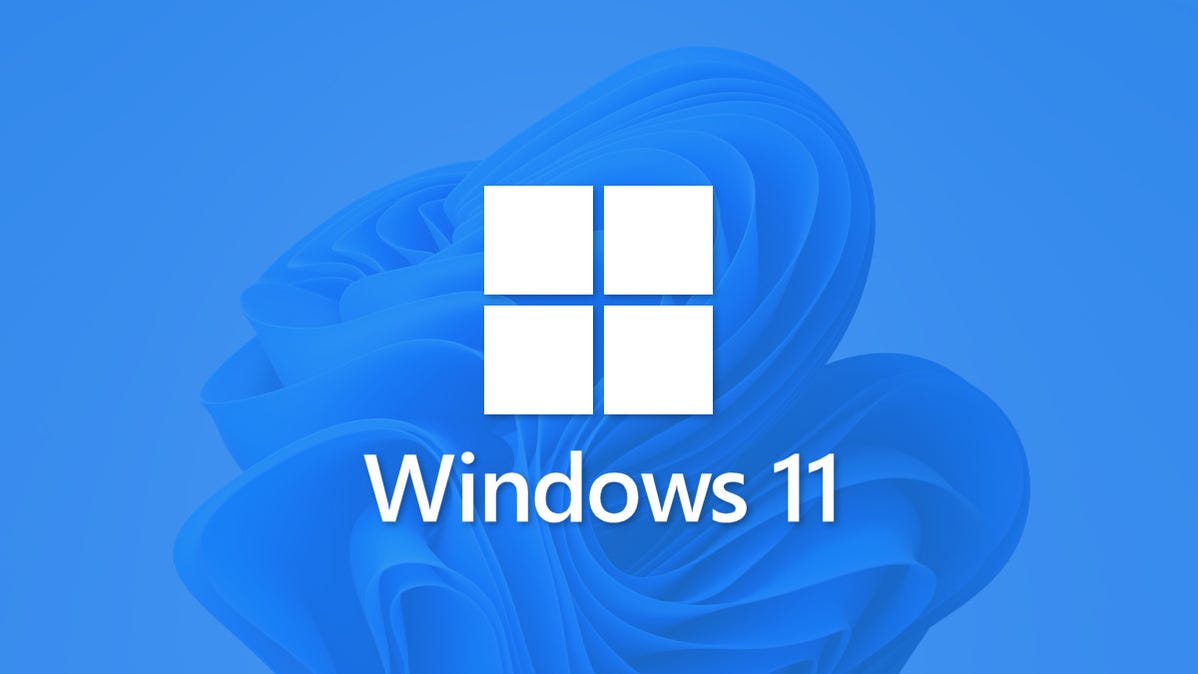
Secara default, Windows 11 menyembunyikan sebagian besar scrollbar saat tidak digunakan. Jika Anda lebih suka untuk selalu melihat bilah gulir di jendela di layar Anda, ada cara mudah untuk tetap mengaktifkannya. Berikut cara mengaturnya.
Pertama, buka Pengaturan Windows. Anda dapat menekan Windows+i pada keyboard Anda atau menemukannya di menu Start. Buka “Mulai,” cari “Pengaturan,” lalu klik ikon aplikasi “Pengaturan”.
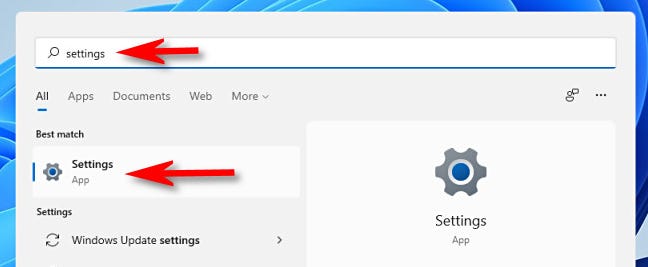
Saat Pengaturan terbuka, klik “Aksesibilitas” di bilah sisi. Di Aksesibilitas, pilih “Efek Visual.”
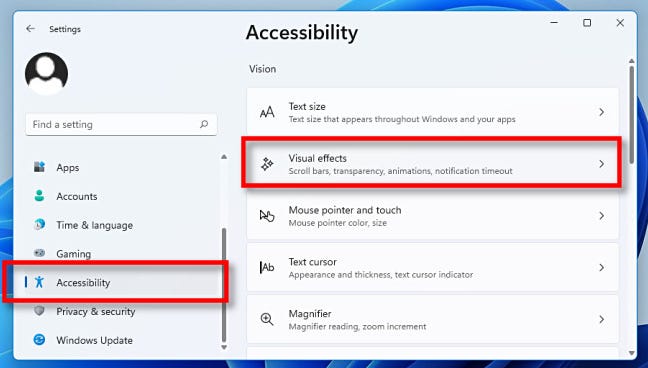
Di Efek Visual, balikkan sakelar di sebelah “Selalu Tampilkan Bilah Gulir” ke posisi “Aktif”.
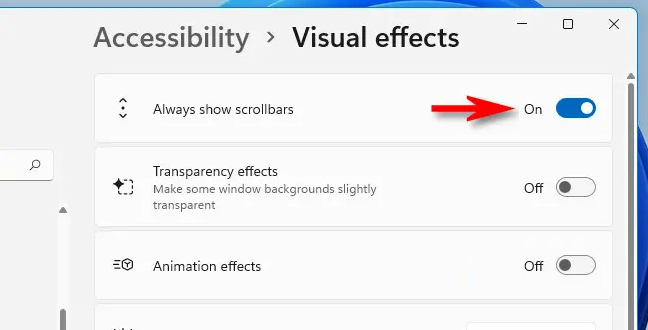
Iklan
Dan itu saja! Tutup Pengaturan, dan Anda akan selalu melihat scrollbars di windows Anda (kecuali aplikasi menangani scrollbar secara independen). Jika Anda pernah ingin menyembunyikan mereka lagi, Pengaturan peluncuran dan navigasi untuk Aksesibilitas> Visual Effects, dan kemudian putar “Selalu Tampilkan Scrollbar” off.
Selain itu, jika Anda masih menggunakan Windows 10, Anda dapat menemukan pengaturan ini di Settings > Ease of Access > Display. Alihkan “Secara Otomatis Sembunyikan Bilah Gulir di Windows” ke “Mati.” Selamat menggulir!
TERKAIT: Cara Selalu Menampilkan Scroll Bar di Windows 10